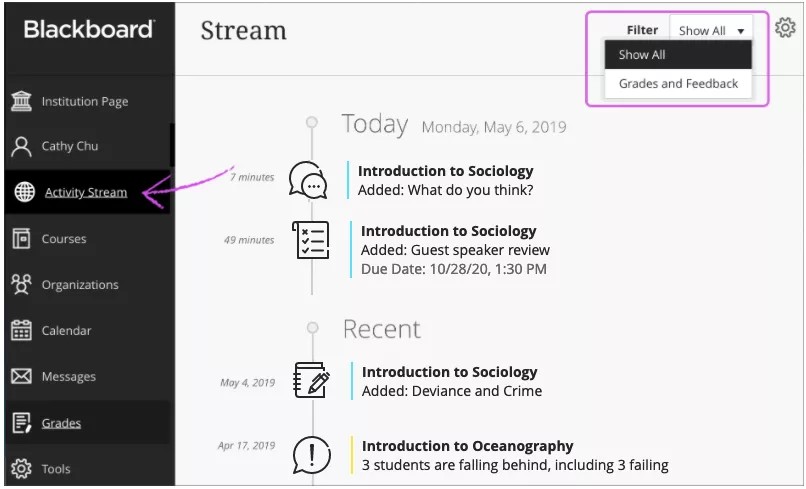사용자가 로그인한 후에 학생, 교수자 및 관리자가 기본적으로 보게 되는 첫 번째 페이지가 활동 스트림입니다.
사용자는 마감일인 항목과 코스에서 주의해야 할 항목을 확인할 수 있습니다. 항목은 중요, 예정, 오늘 및 최근 범주로 분류됩니다. 사용자는 목록에서 코스 활동으로 바로 이동할 수 있습니다.
사용자가 로그인 후 처음 방문하는 페이지를 변경할 수 있습니다. 스트림에는 Ultra 및 Original 코스 보기의 활동이 모두 나타납니다.
활동 스트림 구성
활동 스트림을 유지 관리하거나 설정을 관리할 필요가 없습니다. 스트림은 사용자가 등록한 모든 코스의 정보로 채워집니다. 이 도구는 항상 Ultra 환경의 기본 탐색에 켜져 있으며 끌 수 없습니다.
사용자는 제한적으로 자신의 활동 스트림을 구성할 수 있습니다. 마감일은 항상 활동 스트림에 표시되지만 사용자는 일부 활동 유형을 표시하거나 숨길 수 있습니다. 모든 사용자는 활동 스트림의 스트림 설정 아이콘을 선택하여 통지 설정 패널을 열 수 있습니다.
교수자가 활동 스트림에서 볼 수 있는 항목에 대해 자세히 알아보기
학생이 활동 스트림에서 볼 수 있는 항목에 대해 자세히 알아보기
교육기관 통지
활동 스트림에서 바로 교육기관 공지 사항을 생성할 수 있습니다. 교육기관 공지 사항은 활동 스트림의 오늘 섹션에 표시됩니다.
현재로서는 로그인 시 공지 사항을 표시할 수 없습니다.
개인 통지
통지는 Ultra 환경에서 항상 켜져 있습니다. 사용자는 활동 스트림에서 이메일과 SMS 문자 메시지를 통해 수신하는 통지를 선택할 수 있습니다. 현재 텍스트-음성 변환 메시지 통지는 사용할 수 없습니다.
Video: Activity Stream
Watch a video about the activity stream
The following narrated video provides a visual and auditory representation of some of the information included on this page. For a detailed description of what is portrayed in the video, open the video on YouTube, navigate to More actions, and select Open transcript.
Video: Activity Stream shows how to access the activity stream and which items appear.
교수자의 관점에서 활동 스트림을 확인하십시오. 브라우저의 뒤로 가기 기능을 사용하면 여기로 돌아옵니다